티스토리 뷰
Power BI Service 새 디자인
Power BI에 로그온하게 되면 상단 메뉴에서 새 디자인 해제라는 메뉴를 확인 할 수 있습니다.
새 디자인을 설정하여 대시보드와 보고서를 살펴보면 레이아웃이 바뀐 것을 확인 할 수 있습니다.
일단 탐색 메뉴를 열어 보게 되면 메뉴의 바탕 색이 검정색에서 밝은 색으로 변경된 것을 확인할 수 있습니다.
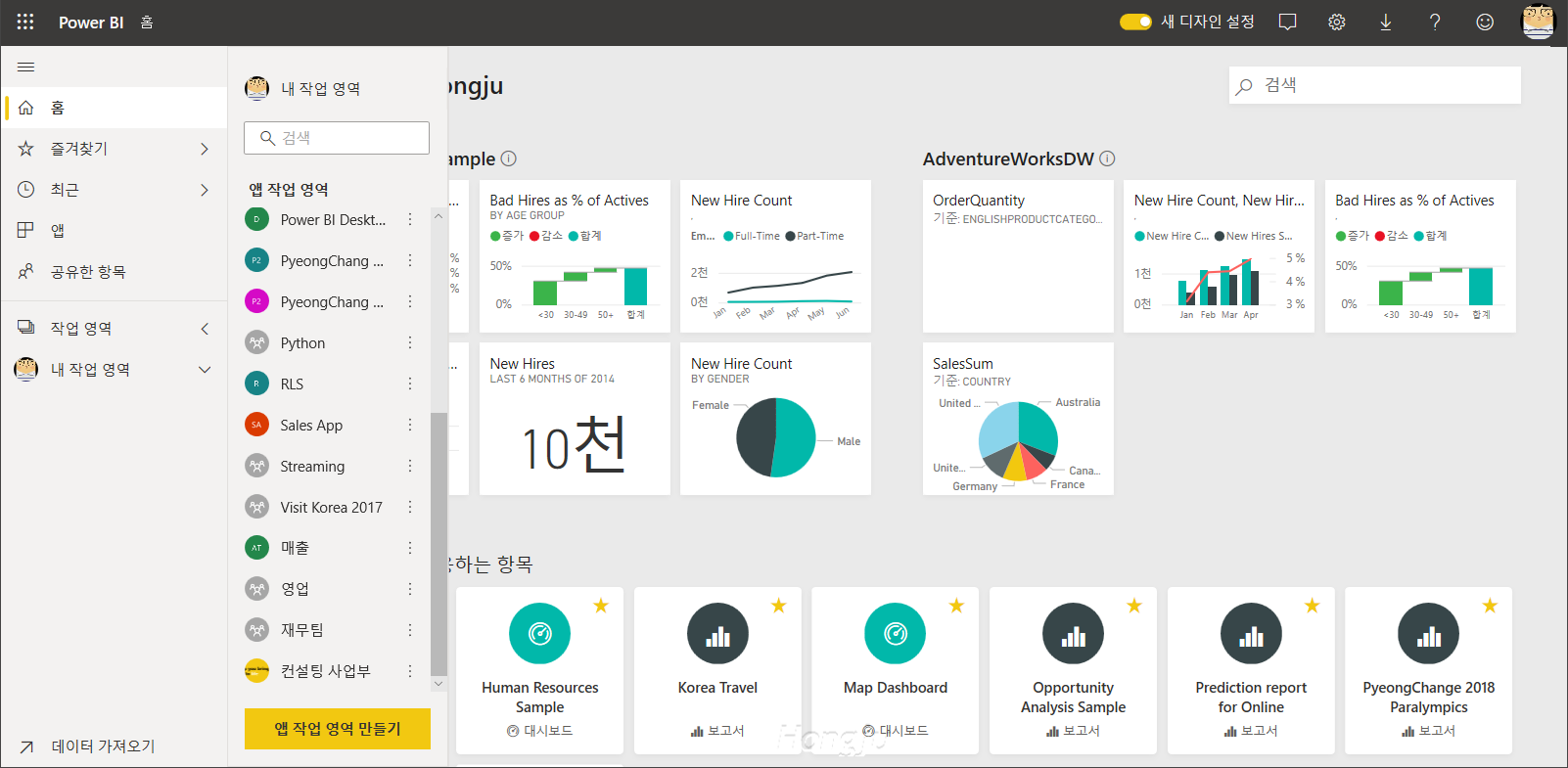
대시보드는 도구 모음 등이 변경되어 나타납니다.
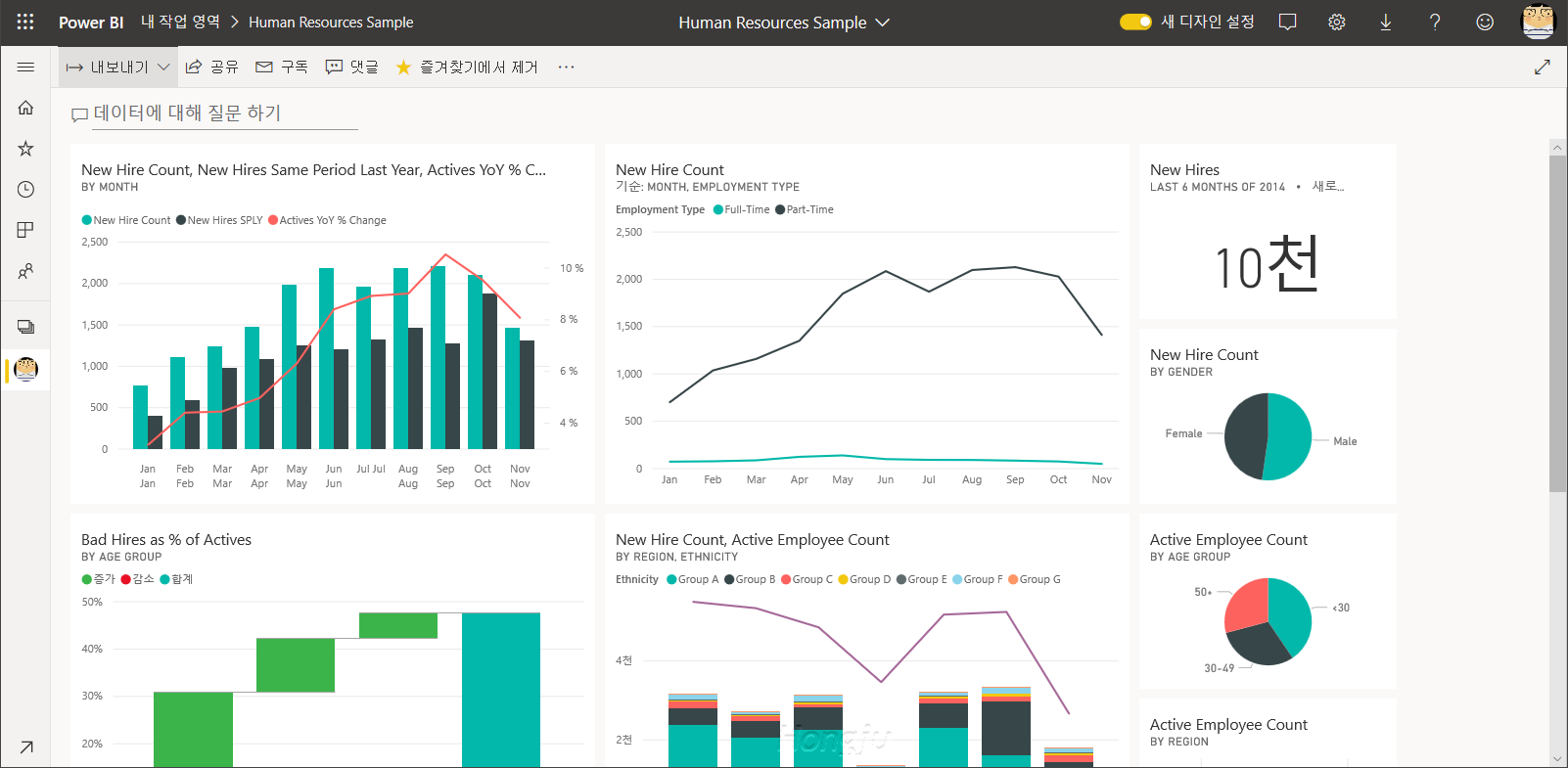
보고서를 액세스하게 되면 안내 창이 나타나면서 변경된 내용을 설명합니다. 도구 모음이 변경되었으며 페이지 탐색 부분이 왼쪽으로 이동되었습니다. 새 필터 환경으로 업데이트 했다면 필터 환경까지 변경되어 나타납니다.

새 디자인 환경은 2~3개월 동안 상단 메뉴를 통해서 설정 가능하지만, 그 후에는 기본 환경으로 변경되게 됩니다. 미리 새 디자인 설정으로 콘텐츠를 확인 해보십시오.
'Microsoft Faric > Power BI' 카테고리의 다른 글
| Power BI Desktop 단일 설치 파일 (0) | 2019.08.19 |
|---|---|
| 새 필터 환경으로 전환 – Power BI Desktop 2019년 7월 버전 (0) | 2019.07.30 |
| 앱 작업영역의 뷰어 역할 (0) | 2019.07.01 |
| Power BI Desktop 2019년 6월 업데이트 (0) | 2019.06.17 |
| Microsoft Business Application Summit 2019 (0) | 2019.06.17 |
댓글
공지사항
최근에 올라온 글
최근에 달린 댓글
- Total
- Today
- Yesterday
링크
TAG
- Windows Phone 7
- Power BI Desktop 업데이트
- 클라우드
- 업데이트
- Power BI Copilot
- copilot
- 목표
- SQL Azure
- Visual Studio 2010
- SharePoint 2010
- Power BI Desktop Update
- Power BI
- Windows Azure
- Cloud
- redJu
- Power BI 업데이트
- Power BI Desktop
- SharePoint 2013
- SharePoint Object Model
- SharePoint Online
- Windows Azure Mobile Services
- 페이지를 매긴 보고서
- Microsoft Fabric
- hongju
- Windows Azure 업데이트
- Power BI Update
- sharepoint
- 정홍주
- sql server 2012
- Paginated Report
| 일 | 월 | 화 | 수 | 목 | 금 | 토 |
|---|---|---|---|---|---|---|
| 1 | 2 | 3 | 4 | 5 | 6 | 7 |
| 8 | 9 | 10 | 11 | 12 | 13 | 14 |
| 15 | 16 | 17 | 18 | 19 | 20 | 21 |
| 22 | 23 | 24 | 25 | 26 | 27 | 28 |
| 29 | 30 |
글 보관함
